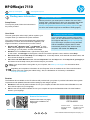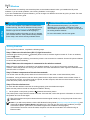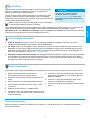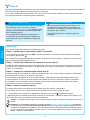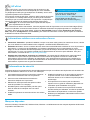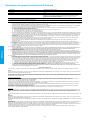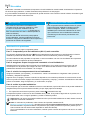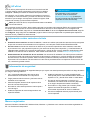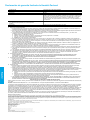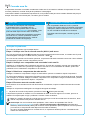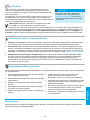HP OfficeJet 7110 Wide Format ePrinter series - H812 Guia de instalação
- Categoria
- Roteadores
- Tipo
- Guia de instalação
A página está carregando...
A página está carregando...
A página está carregando...
A página está carregando...
A página está carregando...
A página está carregando...
A página está carregando...
A página está carregando...
A página está carregando...
A página está carregando...
A página está carregando...
A página está carregando...

Descobrindo mais
informações
HP Ocejet 7110
www.hp.com/mobile/OJ7110
Digitalize para saber mais!
Taxas de dados padrão podem se
aplicar. Pode não estar disponível
em todos os idiomas.
Pôster de conguração
Para congurar a impressora, siga as
instruções do folheto que a acompanha.
Leiame
O arquivo Leiame está disponível no CD do software HP que acompanha sua impressora. Ele traz informações sobre
os requisitos do sistema e informações atualizadas de conguração e uso da impressora.
● Windows: Insira o CD do software da impressora HP em seu computador, clique duas vezes no arquivo ReadMe.
chm e clique na opção do seu idioma.
● OS X: Insira o CD de software da impressora HP no computador e abra a pasta Leia-me. Clique no botão Leiame
correspondente ao seu idioma.
www.hp.com/support www.register.hp.com
● Windows
®
8: Na tela Iniciar, clique com o botão direito
em uma área vazia, clique em Todos os aplicativos na barra de aplicativos, clique no ícone com o nome da
impressora e selecione Ajuda.
● Mac OS X v10.6: Selecione Ajuda Mac no menu Ajuda. Em Visualizador de Ajuda, clique e segure o botão Início
e, em seguida, escolha a Ajuda especíca para seu dispositivo.
● OS X Lion e OS X Mountain Lion: Escolha Centro de Ajuda, no menu Ajuda. Clique em Ajuda para todos os
seus apps (na área esquerda inferior do Visualizador de Ajuda) e, em seguida, clique na Ajuda especíca para
seu dispositivo.
Observação: Caso não encontre o guia de usuário em seu computador, visite www.hp.com/support para obter
informações sobre como instalá-lo.
As informações regulamentares e de conformidade para a União Europeia estão disponíveis na seção
“Informações técnicas” do guia do usuário (chamado também de "Ajuda"). Além disso, a Declaração de
conformidade está disponível em www.hp.eu/certicates.
Guia do usuário
O guia do usuário (também chamado de “Ajuda”) é copiado para
o seu computador quando você instala o software da impressora HP.
O guia inclui informações de uso e solução de problemas,
especicações, avisos e informações ambientais, de
regulamentação e de suporte, além de links para conteúdo on-line.
● Windows XP
®
, Windows Vista
®
e Windows
®
7: Clique em
Iniciar, selecione Programas ou Todos os Programas,
depois HP, depois a pasta da impressora HP e, em seguida,
escolha Ajuda.
Se o computador não tiver uma unidade de
CD ou de DVD, você poderá fazer download
do software a partir do site de suporte da HP
(www.hp.com/support).
Caso esteja usando um computador com
Windows, e o programa de instalação não iniciar
automaticamente, navegue até a unidade de CD do
computador e clique duas vezes em Setup.exe.
Instalação do software da impressora HP
Quer imprimir usando seu smartphone ou tablet? Obtenha
um dos aplicativos de impressão da HP. Com eles, você
pode imprimir documentos e fotos diretamente de seu
dispositivo móvel. Para obter mais informações, visite
www.hp.com/global/us/en/eprint/mobile_printing_apps.html (no
momento, o site pode não estar disponível em todos os idiomas).
Impressão usando dispositivos móveis

14
Solução de problemas
Se você tiver problemas, siga as etapas abaixo.
Etapa 1: Verique se a luz de conexão sem o (802.11) está acesa
Se a luz azul próxima ao botão (conexão sem o) da impressora não estiver acesa, a conexão sem o pode
estar desligada. Para ligar a conexão sem o, pressione o botão .
Se a luz azul de conexão sem o estiver piscando, a impressora não está conectada a uma rede. Use o software
da impressora HP para conectar a impressora sem o.
Etapa 2: Verique se o computador está conectado à rede sem o
Verique se o computador está conectado à rede sem o. Se você não conseguir conectar seu computador à
rede, entre em contato com a pessoa que congurou sua rede ou com o fabricante do roteador; pode haver
problemas com o hardware do computador ou do roteador.
Etapa 3: Reinicie os componentes da rede sem o
Desligue o roteador e a impressora e religue-os nesta ordem: primeiro o roteador e depois a impressora.
Às vezes, basta desligar e religar esses dispositivos para resolver problemas de comunicação da rede. Se ainda
não conseguir se conectar, desligue o roteador, a impressora e o computador e religue-os nesta ordem: primeiro
o roteador, depois a impressora e depois o computador.
Etapa 4: Execute o teste de conexão sem o
Para conrmar se a conexão sem o está funcionando corretamente, imprima o relatório de teste da conexão
sem o.
Verique se a impressora está ligada e se há papel carregado na bandeja.
1. No painel de controle da impressora, pressione o botão
(informações da rede).
A impressora imprimirá um relatório com os resultados do teste. Se houver algum erro no teste, procure no
relatório informações para corrigir o problema e execute o teste novamente.
Dica: Se o relatório de teste de conexão sem o indicar que o sinal da conexão sem o está fraco, tente
colocar a impressora mais perto do roteador sem o.
Observação: Se você continuar tendo problemas, visite o Centro de Impressão Sem Fio HP
(www.hp.com/go/wirelessprinting) e baixe o Técnico em Impressão e Digitalização (somente para
Windows). Essa ferramenta pode ajudar a resolver muitos problemas que você pode ter com a impressora
(no momento, o site pode não estar disponível em todos os idiomas).
Se não for possível estabelecer a conexão sem o, a impressora também pode ser conectada à rede
usando um cabo Ethernet.
Conexão sem o
A impressora deve estar conectada corretamente à rede sem o ao instalar o software da impressora HP. Caso
encontre problemas, consulte "Solução de problemas" nesta página.
Caso tenha instalado o software da impressora HP, você poderá mudar para uma conexão diferente sempre que
desejar. Para obter mais informações, consulte o guia do usuário.
Português
Para obter as informações mais completas
e atualizadas sobre a impressão sem o,
visite o Centro de Impressão Sem Fio HP em
www.hp.com/go/wirelessprinting (no momento, o site
pode não estar disponível em todos os idiomas).
O site oferece informações para ajudá-lo a preparar
sua rede sem o, resolver problemas durante a
conguração da impressora sem o e resolver
problemas de software de segurança.
Saiba mais!
Com a impressão direta sem o HP, é possível
imprimir por conexão sem o de qualquer computador,
smartphone, tablet ou dispositivo com conexão sem
o, sem conectá-los à rede sem o existente.
Para obter mais informações, consulte o guia do
usuário.
Impressão sem um roteador sem o

15
Informações sobre o cartucho de tinta
● Cartuchos de instalação: Durante a conguração, quando lhe for solicitada a instalação dos cartuchos de tinta,
use os cartuchos que acompanham a impressora, que tenham a etiqueta “CARTUCHO DE INSTALAÇÃO”.
● Consumo de tinta: A tinta dos cartuchos é usada de maneiras diferentes no processo de impressão, as quais
incluem o processo de inicialização, que prepara a impressora e os cartuchos, e a manutenção do cabeçote de
impressão, que mantém os injetores de tinta limpos e a tinta uindo corretamente. Além disso, um pouco de tinta
é deixada no cartucho depois que ele é usado. Para obter mais informações, consulte www.hp.com/go/inkusage.
● Armazenamento de informações anônimas de uso: Os cartuchos HP usados com esta impressora contêm
um chip de memória que ajuda na operação da impressora e armazena um conjunto limitado de informações
anônimas sobre o uso da impressora. Essas informações poderão ser usadas para aprimorar as futuras
impressoras HP. Para obter mais informações e instruções sobre como desabilitar a coleta de informações de
uso, consulte o guia do usuário.
Declarações
Microsoft, Windows, Windows XP, Windows Vista, Windows 7 e Windows 8 são marcas comerciais registradas da
Microsoft Corporation nos Estados Unidos.
Informações sobre segurança
1. Leia e entenda todas as instruções da documentação
que acompanha a impressora.
2. Observe todas as advertências e instruções indicadas
na impressora.
3. Desligue a impressora da tomada elétrica antes de
limpá-la.
4. Não instale nem use esta impressora perto da água
ou quando você estiver molhado.
5. Instale a impressora de forma segura, em superfície
estável.
6. Instale a impressora em local protegido, onde
ninguém possa pisar ou tropeçar no o de
alimentação e onde o o não possa ser danicado.
7. Se a impressora não funcionar normalmente, consulte
o guia do usuário (disponível no computador após a
instalação do software).
8. Não há nenhuma peça interna que possa ser reposta
ou consertada pelo próprio usuário. Os consertos
devem ser feitos por técnicos qualicados.
9. Use apenas o adaptador de energia externo fornecido
com a impressora.
Sempre siga as precauções básicas de segurança ao usar esta impressora, diminuindo assim o risco de queimaduras
ou choques elétricos.
Com o HP ePrint, você pode imprimir documentos ou fotos com
segurança e praticidade em seu computador ou dispositivo móvel
(como um smartphone ou tablet), sem precisar de software adicional
para a impressora!
Para imprimir com o HP ePrint, anexe os documentos ou fotos a uma
mensagem de e-mail e envie essa mensagem para o endereço de
e-mail atribuído à impressora no momento do registro. A impressora vai
imprimir a mensagem de e-mail e os anexos.
Observação: Para usar o HP ePrint, a impressora deve estar
conectada a uma rede que ofereça conexão à Internet.
Para começar a usar o HP ePrint, abra a página inicial da impressora ou o servidor da Web incorporado (EWS) em
um computador na mesma rede, digitando o endereço IP da impressora em um navegador da Web compatível. No
EWS, clique na guia Serviços da Web. Na seção Congurações de Serviços da Web, clique em Congurar, em
Continuar e siga as instruções apresentadas na tela para aceitar os termos de uso e habilitar os Serviços da Web.
HP ePrint
Português
Para saber como usar e gerenciar o
HP ePrint, visite o HP Connected em
www.hpconnected.com (no momento, o
site pode não estar disponível em todos
os idiomas).
Saiba mais!
-
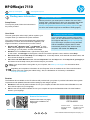 1
1
-
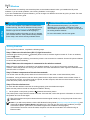 2
2
-
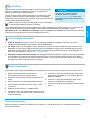 3
3
-
 4
4
-
 5
5
-
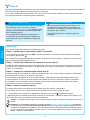 6
6
-
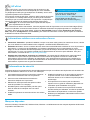 7
7
-
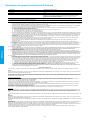 8
8
-
 9
9
-
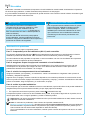 10
10
-
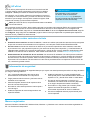 11
11
-
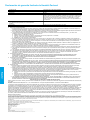 12
12
-
 13
13
-
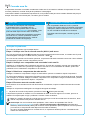 14
14
-
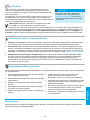 15
15
HP OfficeJet 7110 Wide Format ePrinter series - H812 Guia de instalação
- Categoria
- Roteadores
- Tipo
- Guia de instalação
em outras línguas
Artigos relacionados
-
HP Officejet 7610 Wide Format e-All-in-One Printer Guia rápido
-
HP Deskjet Ink Advantage 3520 e-All-in-One Printer series Guia de referência
-
HP Officejet 6100 ePrinter series - H611 Guia de instalação
-
HP OfficeJet 7610 Wide Format e-All-in-One series Guia de instalação
-
HP A7F66A#B1H Manual do usuário
-
HP Officejet Pro 6830 e-All-in-One Printer series Manual do usuário
-
HP Deskjet Ink Advantage 6520 e-All-in-One Printer series Guia de referência
-
HP Deskjet Ink Advantage 5520 e-All-in-One Printer series Guia de referência
-
HP OfficeJet 7610 Wide Format e-All-in-One series Guia de instalação
-
HP Officejet Pro X576 Multifunction Printer series Guia de instalação